RAWデータの管理と言えば Adobe Lightroomが定番ですが、FUJIFILMの RAW現像なら Capture Oneの方が良いという意見があります。
Lightroomの場合、独特の斑点模様が発生し、油絵のようにディテールが潰れてしまう場合があるからです。いわゆる “ポップコーン現象”です。
確かに Capture Oneを利用することで減少を抑えることができるのですが、悩んだ末に Lightroomを継続しています。
岩崎の環境では Lightroomの方が解像度が高く、新しく追加された「ディテールの強化」機能によってポップコーン現象は随分と改善されています。なにより Creative Cloudの使い勝手を優先しました。スタジオ撮影などがメインではない個人用途であれば、クラウドの魅力は大きいのではないでしょうか。
今回は、症状が分かりやすいサンプルを用意し、実際に比較検討してみたいと思います。
せっかくなので、FUJIFILM X RAW STUDIOや RAW FILE CONVERTER EX 3.0などの現像データも用意しました。オリジナルデータもダウンロードできるようにしてありますので、是非お手元のパソコンでも、細かく検証してみてくださいませ。
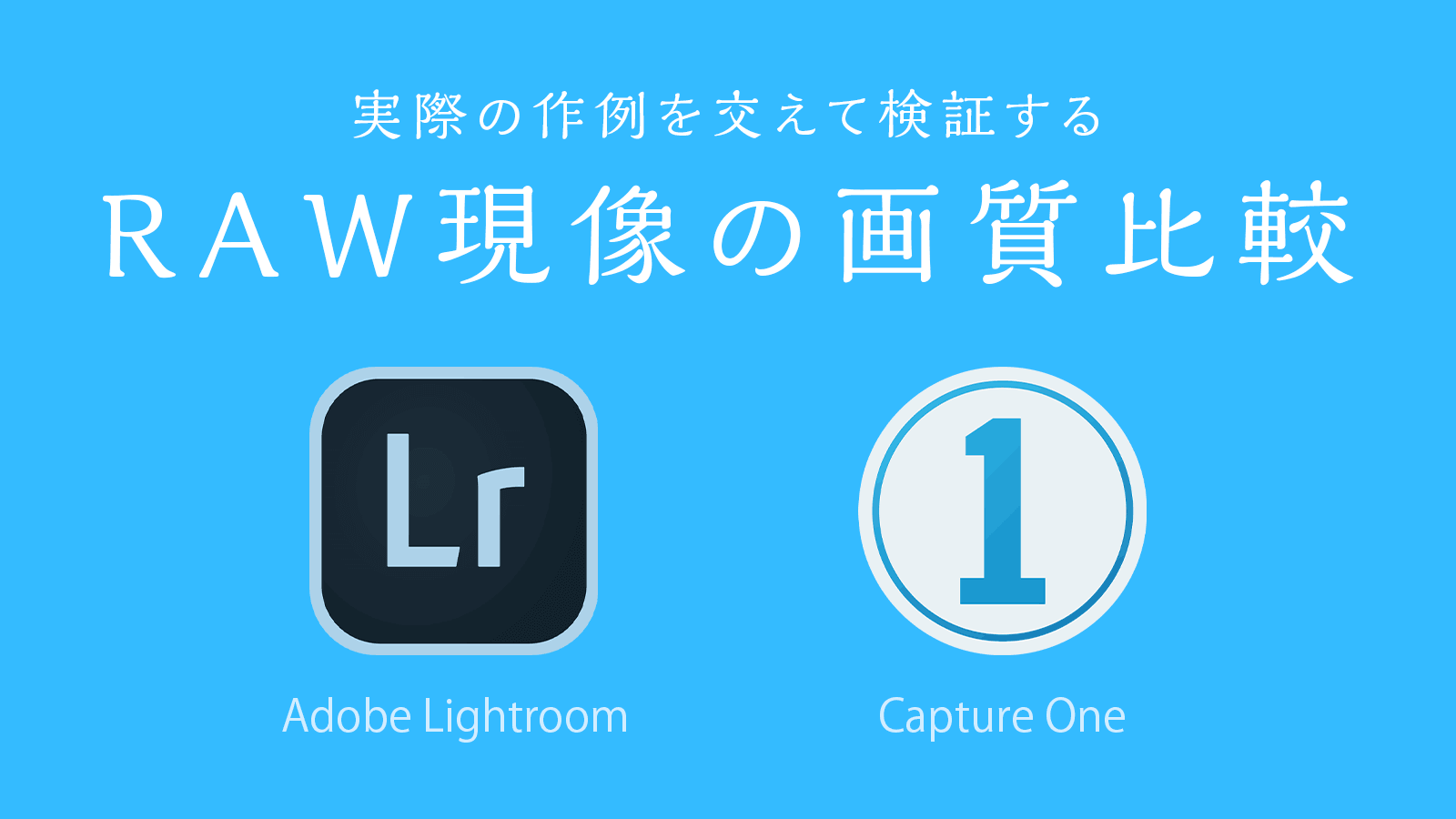
もくじ
検証条件
検証に利用する画像
サンプルとして、下記 2枚の写真を用意。
それぞれのソフトウェアで現像し、違いを比較検討してみたいと思います。
※ 肖像権やパブリシティ権などの関係から、画像の二次利用は固くお断り願います。


どちらも撮影は「FUJIFILM X-T3」。
RAWで撮影し、各ソフトウェアで現像しています。
検証ソフトウェア
せっかくなので、FUJIFILMの純正の FUJIFILM X RAW STUDIOなど、以下のソフトウェアも検証しました。
※ 2020/1/5 Skylum Luminarを追加しました。
- Adobe Lightroom CC
- Capture One
- Skylum Luminar
- RAW FILE CONVERTER EX 3.0 powered by SILKYPIX
- FUJIFILM X RAW STUDIO
基本的に初期設定にて利用。Capture Oneは、シャープニングを 140→280へ変更。
出力時は可能な限り最高画質を設定し、フィルムシミュレーションには「ASTIA/ソフト」を利用しています。Luminarはフィルムシミュレーションが利用できず、初期設定のまま出力しました。
現像データ(JPEG)
以下から、現像した JPEGデータをダウンロードすることが可能です。
実際にダウンロードし、ソフトウェアごとの特性をご確認ください。
※ ダウンロードデータは、ディテールの確認のみの利用に止めることを同意の上でダウンロードください。その他の二次利用は固くお断り願います。
| サンプル 01 | サンプル 02 | |
|---|---|---|
| カメラ内 現像(撮って出し) | JPEG | JPEG |
| Lightroom による現像 | JPEG | JPEG |
| Lightroom による現像(ディテールの強化) | JPEG | JPEG |
| Lightroom による現像(ディテールの強化 & ノイズ軽減) | JPEG | JPEG |
| Capture One による現像 | JPEG | JPEG |
| Luminar による現像 | JPEG | JPEG |
| RAW FILE CONVERTER EX 3.0 による現像 | JPEG | JPEG |
| FUJIFILM X RAW STUDIO による現像 | JPEG | JPEG |
サンプル 01
Lightroom vs Capture One
まずは Adobe Lightroomと Capture Oneにて現像したデータの比較から。
同じ RAWデータを取り込み、JPEGに変換(現像)したデータが下記となります。

Capture Oneのほうが、わずかに鮮やかでしょうか。
この状態では分かりにくいと思うので、拡大した画像(下記)にて比較してみます。
拡大して比較

背景の小石や、顔の肌感に注目。
左の Lightroomでは、油絵のような表現になっていることが確認できます。
これが、いわゆる“ポップコーン現象 と呼ばれている症状。
10倍くらい拡大している状態なので、ドットバイドットで写真を見るような場合がないと気になることはないと思いますが、確かに Capture Oneでは改善されているように見えます。
ただ、服のシワ、毛先などは Lightroomの方が細部が残っています。
一応、Capture Oneのシャープネスを強めて出力したのですが、Lightroomの方がシャープネスで、シワの描画などは解像しているように感じます。
「ディテールの強化」による比較
Lightroomの新機能「ディテールの強化」を利用することで、ポップコーン現象を抑えることができます。

いかがでしょうか。
鮮明さが維持されつつも、人肌の質感が戻ってきました。
ディテールの強化だけではノイズが目立ってしまったため、ノイズの軽減もかけていますが、それでも Capture Oneよりシャープで望ましい結果です。
Capture Oneではウヤムヤになっていた頭頂部の髪の毛も、質感が戻っているように見受けられます。
各ソフトウェアでの比較
すべての画像を貼り付けていると膨大な記事の長さになりそうなので、まとめて 1枚にて比較。
それぞれのオリジナルデータ(JPEG)は、こちらからダウンロード可能です。
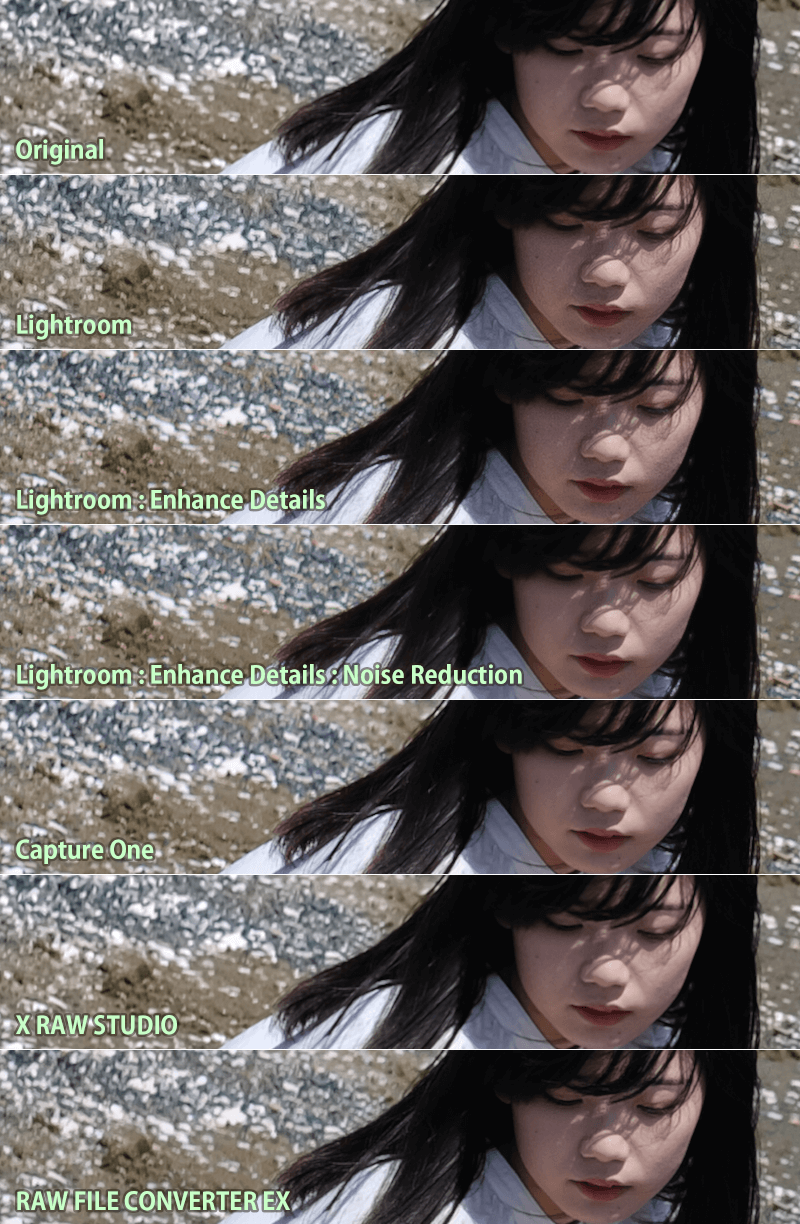
カメラの画像処理エンジンを利用する FUJIFILM X RAW STUDIOは、撮って出しの JPEGと同様の品質。
顔に掛かった影の色調なども含めて、FUJIFILMらしい現像です。
RAW FILE CONVERTER EX 3.0では注意深く見るとわずかにポップコーン現象らしい箇所も見受けられますが、全体を通じてシャープネスも高く、シャドーのグラデーションも綺麗です。
Capture Oneは、全体を通してみても輪郭が甘くなりますね。
さらにシャープネスをかけていくのが良いのでしょうが、これ以上は不自然になりそうなので好みの問題もありそうです。
サンプル 02
Lightroom vs Capture One
1枚目のサンプルと同様、まずは Adobe Lightroomと Capture Oneにて現像したデータの比較から。
同じ RAWデータを取り込み、JPEGに変換(現像)したデータが下記となります。1枚目と異なり、露出を変更しています。
どちらにもフィルムシミュレーションの「ASTIA/ソフト」を適用した形で現像しているのですが、随分と色味が異なります。
各ソフトウェアによっても微妙に色味が異なり、フィルムシミュレーションの取り扱いの差が現れています。

こちらも同様に、拡大した画像(下記)にて比較してみます。
拡大して比較

髪の毛の表現力と、うなじのあたりの陰のノイズに注目。
1枚目と同様に Lightroomの解像力が高く、イヤリングの金属部分もシャープに現像されており、立体感が感じられます。
その反面、陰になっている部分のノイズが目立ち、耳たぶの部分には(些細ですが)ポップコーン現象が起きています。
Capture Oneの方が女性らしい柔らかい描画ですが、解像度が薄れ 全体的にのっぺりとした印象です。
「ディテールの強化」による比較
1枚目と同様に、Lightroomの「ディテールの強化」を利用して現像してみます。

いかがでしょうか。
髪の毛 1本 1本の描画力が上がり、ストレートに現像された時に比べて、ツヤなども生まれ生き生きしています。
陰になっていたノイズも目立たないまま、解像度は保たれており、非常に綺麗な現像ではないでしょうか。
まとめ
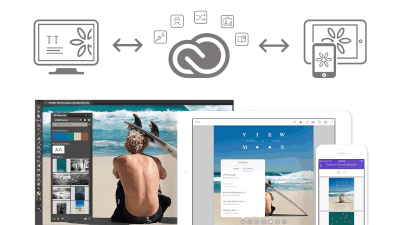
Capture Oneは高解像度で現像できると聞いていましたが、今回の検証ではその限りではないようです。
※ 一応、デフォルトから 倍以上にシャープネスの設定をいじったのですが、他ソフトと比べても 1番 柔らかな描画でした。
もちろん、取り込むたびに「ディテールの強化」を実施するのは現実的ではない為、初めから Capture Oneを利用する方が望ましいのですが、Adobe Creative Cloud 全体の使いやすさを考えると乗り換えには至りませんでした。
今回は現像の解像度だけに注目した記事になっていますが、それぞれのソフトウェアに一長一短があり、これだけどちらが良いと判断するのは難しいと思います。
岩崎の場合は、既にクラウド上に 10万枚以上が管理されており、iPhoneや iPadで いつでもどこでも確認し、厳選 & 現像 & 共有できる環境に慣れてしまいました。
クラウドに管理し、人工知能(Adobe Sensei)で整理していく Adobeの方向性は、自分のライフスタイルにもマッチしています。
なにより、主な用途が SNSや Blogとなる為、ポップコーン現象が大きく影響することはありません。
希にクロップする場合に影響を受けることがありますが、その時に ディテールの強化を利用することで回避できれば十分だと判断しました。
全体的なパフォーマンス、細かなレイヤー機能など、写真に対しての緻密なコントロールは、Capture Oneの方が上手ですし、Lightroom Classicを利用している方は、乗り換えの検討もあり得るかと思います。





